monissa kannettavien tietokoneiden näppäimistöissä on monitoiminäppäimet. Ne auttavat yleensä näppäinten yhdistämisessä tai mahdollistavat näppäimistöön merkityn korotetun lisänäppäimen. Jos olet nähnyt ylimääräisiä näppäimiä merkittynä avaimella, eli kuvassa näkyy piste, väliviiva ja alaviiva. Tässä oppaassa, keskustelemme-mikä on Alt Gr avain, miten käytät sitä, ja miten ottaa käyttöön tai poistaa Alt Gr avain Windows 11/10 näppäimistö (ei-US näppäimistöt).
mikä on Alt Gr-näppäin Näppäimistössäni

Alt GR tai ALT Gr-näppäin löytyy jostain kansainvälisestä näppäimistöstä, joka tukee myös lokaalia eli painollisia kirjaimia tai valuuttaa ja erikoissymboleita. Tämä avain on kätevä kaikille olettaen yksi työskentelee kieli, jossa yksi tarvitsee käyttää aksentti merkkejä Joskus.
sen käyttäminen on melko suoraviivaista. Aivan kuten kuinka käytät Ctrl + C-näppäintä, voit käyttää ALT GR + – näppäintä, jossa on myös erityinen tai painollinen kirjain. Windows mahdollistaa Alt GR: N emuloinnin, kun painat Ctrl + Alt-näppäimiä yhdessä.
tässä on mielenkiintoinen fakta ALt Gr: stä. Se otettiin käyttöön alun perin keinona piirtää suoraan viivoja ja suorakulmioita GUI. Nykyään niitä käytetään kuitenkin vaihtoehtoisten merkkien tuottamiseen.
Miten otan Alt Gr-avaimen käyttöön tai poistan sen
tätä avainta ei voi poistaa käytöstä. Oletustila on päällä. Kuitenkin, workarounds ovat käytettävissä riippuen siitä, mitä aiot tehdä Alt Gr avain.
1] jos tietokoneellasi on Alt Gr-näppäin, voit poistaa sen käytöstä painamalla shift-näppäintä ja ohjausnäppäintä samanaikaisesti. On mahdollista, että se on aktivoitu olemaan aina päällä; tämä voi sammuttaa sen.
2] tiedämme, että Windows jäljittelee tätä näppäintä, kun painat Ctrl + Alt-näppäimiä yhdessä tai käytät oikeaa Alt-näppäintä. Jos fyysinen Alt Gr avain on lakannut toimimasta, voit käyttää tätä yhdistelmää.
3] Jos et halua Alt Gr: N toimivan lainkaan, voimme poistaa sen tuottamat merkit. Tämä on mahdollista käyttämällä Microsoft Keyboard Layout Creator.
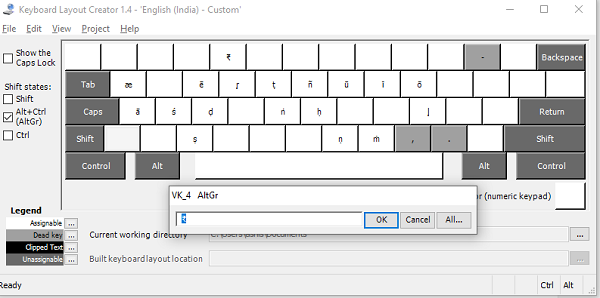
Lataa, asenna ja käynnistä työkalu ja napsauta tiedostoa > Lataa olemassa oleva näppäimistö. Varmista, että valitset oikean näppäimistön asettelun.
rasti ruutuun Alt + Ctrl (Alt Gr). Heti kun teet sen, se paljastaa kaikki merkit se voi tuottaa.
tässä on kaksi vaihtoehtoa.
- poista ne merkit, joita et tarvitse. Jos et halua sen toimivan lainkaan, poista se kokonaan.
- korvaa ne haluamallasi hahmolla.
jos haluat poistaa tai korvata, Napsauta uniikkia merkkiä. Se avaa muokkausruudun. Tähän voit poistaa tai kirjoittaa oman hahmovalintasi.
kun kaikki muutokset ovat valmiita, napsauta tiedostoa > Tallenna levykuvana.
Siirry valikkoprojektiin > ominaisuudet. Lisää nimi ja kuvaus.
napsauta sitten uudelleen projekti > Rakenna DLL ja Setup-paketti.
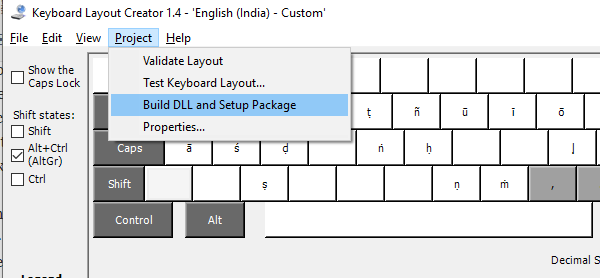
Avaa kansio, johon valitsit asetuspaketin tallentamisen. Kaksoisnapsauta asentaaksesi sen. Siirry sitten asetuksiin > aika ja kieli > kieli > klikkaa oletuskielipakettia > asetukset > lisää näppäimistö > valitse juuri luomamme näppäimistön nimi ja käytä sitä.
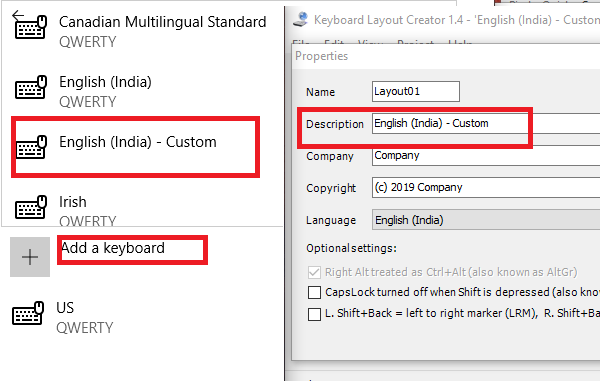
nyt kun käytät oikeaa Alt-näppäintä tai Alt GR: ää, se ei tulostaa mitään merkkiä tai se tulostaa valitsemiasi merkkejä.
Alt Gr key not working issue
1] Etäyhteysongelmat
jos se ei toimi etäyhteydessä tai avoimet Hyper-V-yhteydet ovat yhtäkkiä lakanneet toimimasta, on parasta sulkea kyseinen etäyhteys. Alt Gr alkaa taas toimia. Se on tunnettu vika. Vaihtoehtoisesti voit käyttää Ctrl-näppäintä yhdessä Alt GR + – näppäimen kanssa saadaksesi sen toimimaan. Näyttää siltä, että Remote Desktop Manager estää tai poistaa avaimen.
2] Tarkista, jos jokin muu ohjelma käyttää sitä
on mahdollista, että jokin muu ohjelma tulkitsee joitakin AltGr-näppäimistösyötteitä pikanäppäimiksi. Selvitä äskettäin asennettu tai päivittää ohjelma, ja sinun pitäisi pystyä ratkaisemaan se. Vastaavasti oikea ALT saattaa olla samassa tilanteessa.
3] Käytä Autohotkeyta
voit käyttää Autohotkeyta emuloimaan Alt + Ctrl Windows 10: ssä. Vaikka oikea ALT avain pitäisi toimia, jos se ei skripti pitäisi auttaa sinua.
4] näppäimistön lokaalin vaihtaminen
joskus näppäimistön lokaalin vaihtaminen nykyisestä kielestä vieraaseen voi sotkea avainkoodia. Saatat joutua poistamaan että näppäimistö ja kääntyä oletuksena korjata sen.
olen varma, että yksi näistä auttaa sinua korjaamaan Windows 10: ssä olevat ALT Gr-ongelmat. Yleensä rakennettu Ei-US näppäimistöt, tämä on tärkeä avain, joka useimmat Englanti-käyttävät toimittajat tai kuluttajat eivät ole tietoisia.